
 | Indstil værktøjslinjer |
| forrige | KWord indstillinger | næste |
For at indstille KWords værktøjslinjer, vælges -> i menulinjen.
Dette viser en dialog. Du kan tilføje eller fjerne så mange knapper i så mange værktøjslinjer som du vil. Du kan også flytte knapperne rundt på værktøjslinjen i dialogen.
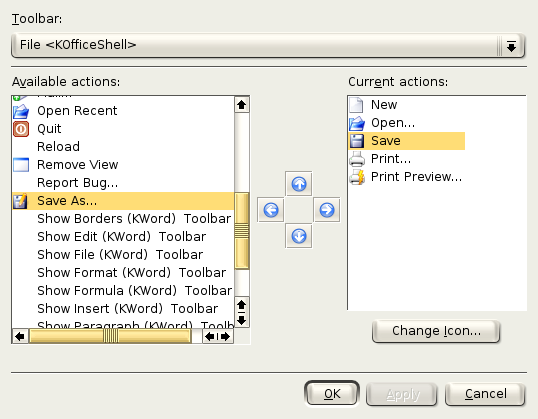
For at tilføje en knap til en værktøjslinje, flytter du den fra feltet Tilgængelige handlinger: til søjlen Nuværende handlinger.
Vælg først værktøjslinjen hvor du vil tilføje en knap, ved at vælge den i dropned-feltet som hedder Værktøjslinje:
Vælg nu handlingen du vil tilføje i dropned-feltet som hedder Tilgængelige handlinger ved at klikke en gang med venstre museknap.
Klik på den blå pil som peger mod højre. 
Så snart du har klikket på knappen eller , så ændres værktøjslinjerne.
For at fjerne en knap fra en værktøjslinje, flytter du den fra feltet Nuværende handlinger til søjlen Tilgængelige handlinger.
Vælg først værktøjslinjen hvor du vil fjerne en knap, ved at vælge den i dropned-feltet som hedder Værktøjslinje:
Vælg først knappen i værktøjslinjen fra dropned-feltet som hedder Nuværende handlinger:.
Klik på den blå pilen som peger mod venstre. 
Så snart du har klikket på knappen eller , så ændres værktøjslinjerne.
Vælg først værktøjslinjen hvor du vil flytte en knap, ved at vælge den i dropned-feltet som hedder Værktøjslinje:
For at flytte en knap, klik blot på den knap som du vil flytte med museknap.
Klik på opad- eller nedadpilene for enten at flytte knappen opad eller nedad i værktøjslinjen.
Så snart du har klikket på knappen eller , så ændres værktøjslinjerne.
| forrige | hjem | næste |
| KWord indstillinger | op | KWord indstillinger |